Cette deuxième page sur écrire un article est destinée à présenter les options “avancées” de l’interface de rédaction.
Au préalable , pour visualiser toutes les options allez dans les options de l’écran de l’interface de rédaction (en haut à droite)![]() puis cochez toutes les cases.
puis cochez toutes les cases.
– le bloc Tags (Simple tags) :
Les mots-clés (ou tags) permettent d’accéder rapidement à des articles traitant du même thème. Aussi, l’utilisation de l’extension Simple Tags est fortement recommandée pour ceux qui désirent “tagger” automatiquement (en fonction d’une liste définie par l’administrateur) leurs articles ou leurs pages. Les mots-clefs peuvent ensuite être visualisés grâce au widget nuage de tags avancé. Vous pouvez utiliser aussi les blocs Mots clefs suggérés et Click tags
– Les options avancées (voire secondaires)
L’extrait permet de saisir un résumé de l’article (très facultatif).
Les champs personnalisés permettent pour certains thèmes (habillage graphique du blog) d’ajouter des fonctionnalités avancées (le plus souvent pour les « thèmes magazines »), le plus souvent l’association d’une image à un article.
Discussion
Par défaut, Autoriser les visiteurs à publier des commentaires sur cet article et Autoriser les rétroliens et pings sur cet article sont cochés. Les commentaires sont indissociables de l’utilisation d’un blog, aussi il est souhaitable de laisser la case Autoriser les visiteurs à publier des commentaires sur cet article cochée. Un ping est un processus qui permet d’avertir les autres blogs que votre blog vient d’être mis à jour. Voir cette page pour aller plus loin. Si votre blog n’est pas référencé, il est fort probable que la notification par ping sera inopérante.
Identifiant de l’article : correspond au nom de l’article sans accent avec chaque mot séparé par un tiret.
Auteur de l’article permet de changer le nom de l’auteur d’un article avant sa publication.
– Les autres options
Le permalien (Sous le titre de l’article)
Entre le titre de l’article et l’éditeur, le permalien (adresse internet ou URL de l’article ou de la page) apparait dès que l’article ou la page est soit enregistré(e) (comme brouillon) ou publié(e). Le bouton Modifier permet de changer cette adresse. Attention !, il est fortement recommandé de ne le faire que pour la fin de l’adresse qui correspond au titre de l’article ou de la page.
Les options avancées du bloc Publier
En cliquant sur Modifier à droite de État, plusieurs options apparaissent :
Vous pourrez donc changer l’état de votre article. Le repasser en brouillon par exemple après être publié.
En cliquant sur Modifier à droite de Visibilité, plusieurs options supplémentaires apparaissent :
– Public (visibilité par défaut de l’article)
– En cochant Mettre cet article en avant sur la page d’accueil (éditorial) puis en cliquant sur OK, l’article concerné restera en éditorial sur la page d’accueil du blog tant qu’un nouvel article ne sera publié avec la même visibilité.
– En cochant Protégé par mot de passe, un bloc apparaît dans lequel vous pouvez saisir un mot de passe.
Une fois l’article publié, seul son titre sera visible. Un utilisateur devra entrer le mot de passe affecté à cet article pour pouvoir le visualiser.
– Privé : l’article n’est visible que par les utilisateurs ayant des droits étendus (administrateurs et éditeurs)
Par défaut, il indique la date et l’heure du début de rédaction d’un article. Si vous cliquez sur Modifier, vous pourrez modifier la date et l’heure de publication de l’article. Cliquez ensuite sur OK pour valider.
Cette fonctionnalité est intéressante pour publier un article à une date donnée.
Par exemple, vous rédigez un article le 7 avril 2014 mais vous désirez qu’il ne soit publié que le 10 avril 2009. Il vous suffit simplement de modifier l’horodatage en remplaçant le 7 par le 10 avril Publiez l’article, il ne sera en ligne que le 10 avril 2014.
Toujours dans le bloc Publier figurent deux autres boutons
– Le bouton Déplacer dans la Corbeille efface directement l’article. Il est possible d’opération cette suppression d’une autre manière en cliquant sur Articles, cocher la case à gauche de l’article , sélectionner “Déplacer dans la corbeille” du menu déroulant des actions groupées puis en cliquant sur Appliquer. L’intérêt de cette autre possibilité est de pouvoir supprimer plusieurs articles à la fois.
– Le bouton Mettre à jour l’article n’apparaît que si l’article est déjà publié et que vous êtes en train de le modifier (si vous en avez le droit). Sinon il sera remplacé par les boutons Publier (si l’article est en cours de rédaction par un utilisateur possédant le statut d’administrateur, d’éditeur ou d’auteur) ou Soumettre à la relecture (pour un utilisateur avec le statut de contributeur).
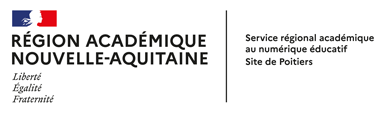
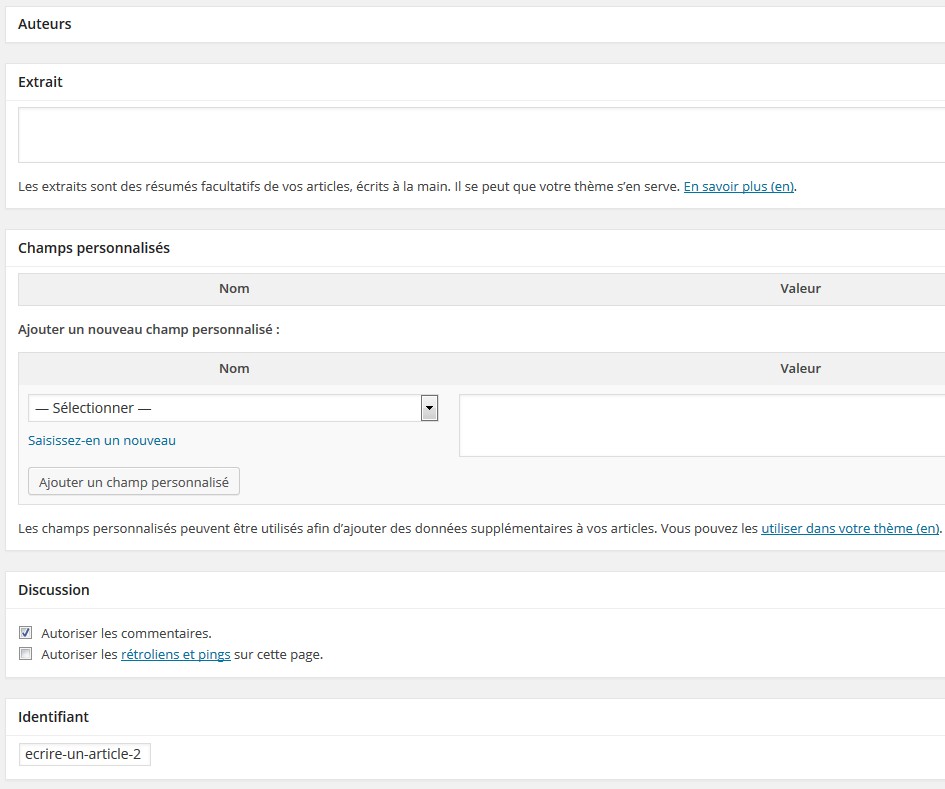

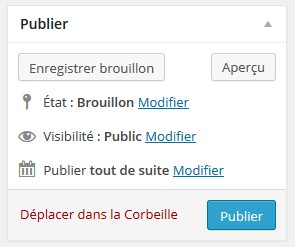
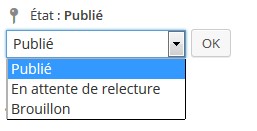
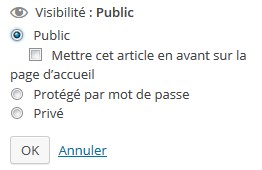
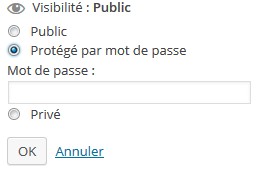
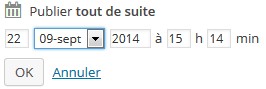
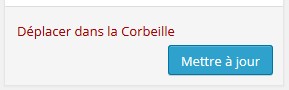
 Follow
Follow